


こんにちは。事業推進チームです。
売上の分析を行う際、まず全体の売り上げから地域を選択、次に営業店舗を選択、さらに売り上げ品目や製品名といったように概要から詳細にデータを絞り込むということは、よくあるのではないでしょうか。 このデータの絞り込みを行う手法をドリルダウンと呼びます。(逆にデータを集計する階層を上げる手法はドリルアップとなります)
ドリルアップ/ドリルダウンは親子関係にあるデータを視点を変えて分析できるため業種/業態を問わず利用できる分析手法です。
そこで今回は、SkyLinkでドリルダウン/ドリルアップを行う方法をご説明いたします。
手順
SkyLinkでドリルダウンを行う場合、それぞれのコマンドを作成し、マクロによって機能の実現を行う形となります。
出荷先毎の売上を検索し、その次に出荷先の月別の売上にドリルダウンし最後に月の売上の一覧を表示するものとします(データベースはSQL Serverを使用します)。
1.出荷先毎の売上一覧を検索するコマンドを作成します。

受注毎の単価と数量を掛けて売上を算出し、出荷先毎にグループ化するコマンドを作成します。
2.選択した出荷先の月別の売上集計を検索するコマンドを作成します。
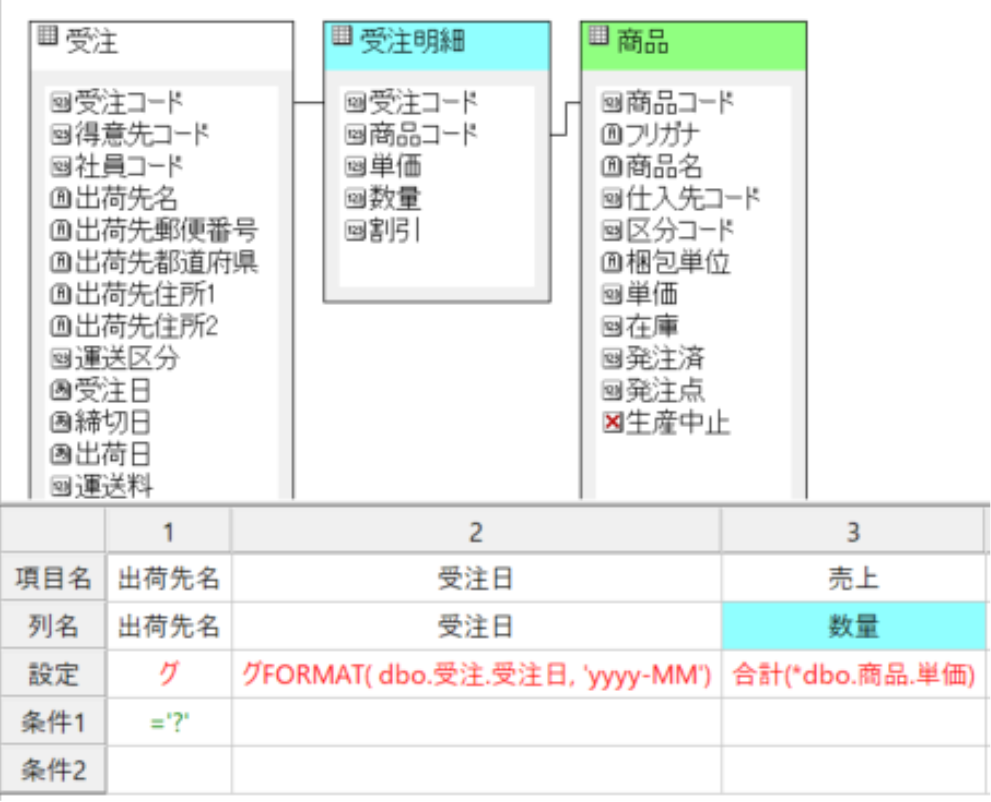
1で作成したコマンドに受注日の年月を追加しグループ化して月毎の売上を検索します。この際、1で選択した出荷先を検索条件とするため、出荷先名に「=’?’」の可変条件を設定します。
受注日を年月にする方法は受注日の設定ウィンドウを表示し、Format関数を使います。
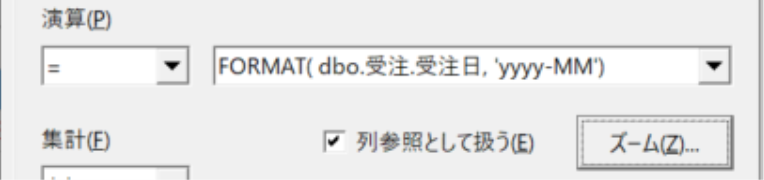
### 3.出荷先の月別の詳細売上を検索するコマンドを作成します。
2で作成したコマンドに商品名、数量を追加しコマンドを作成します。
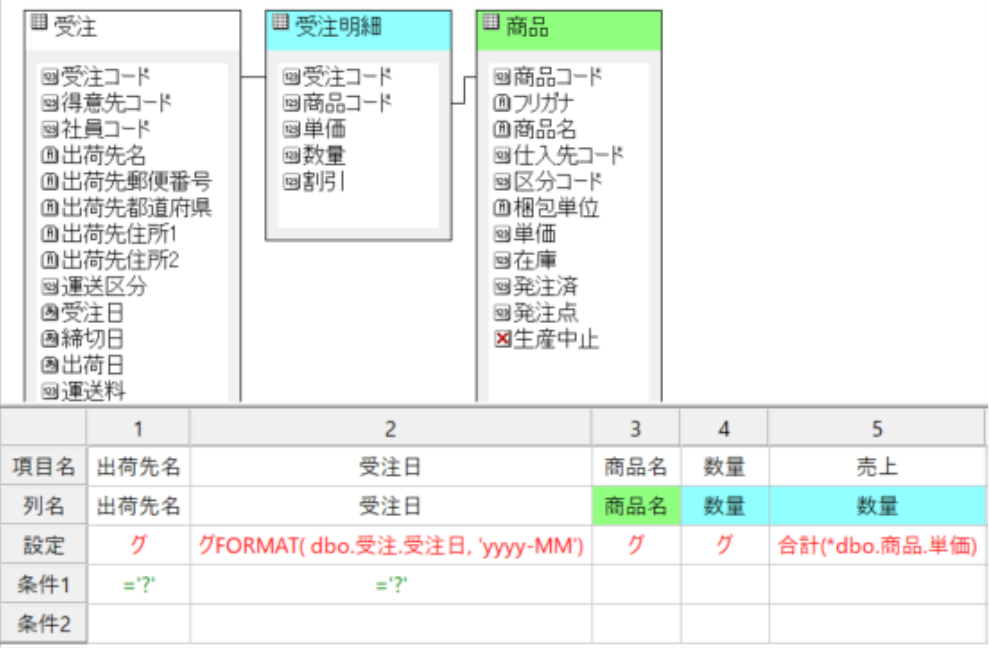
受注日にも可変条件を追加します。
4.3つのコマンドをコマンドファイルとして保存します。
ここでは「ドリルダウン.sqc」という名前で保存します。
5.「マクロ編集」ボタンを押してマクロの作成を開始します。
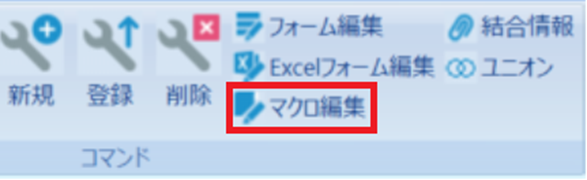
### 6.マクロ編集ダイアログにて1で作成したコマンドを追加します。
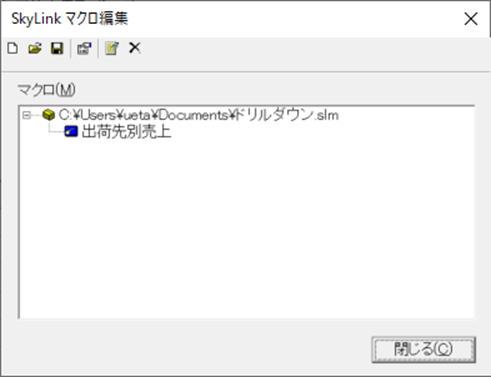
7.コマンドの追加ボタンを押します。
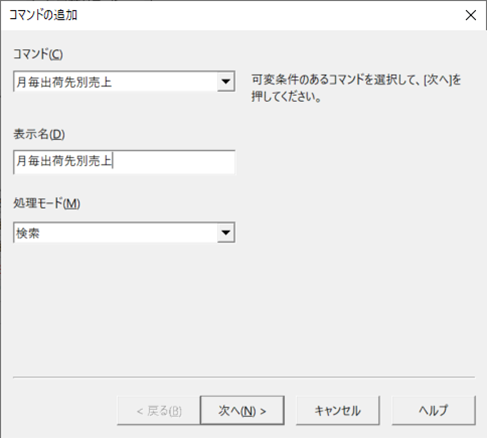
コマンドの追加ダイアログが表示されますので、2番目に作成したコマンドを設定し次へボタンを押します。
8.条件の設定ダイアログで、引き継ぐ列と条件を紐づけます。
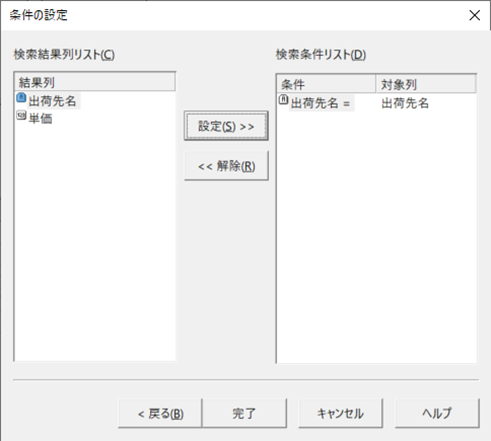
ここでは1番目のコマンドの出荷先名を2番目のコマンドに付けた出荷先名の可変条件に設定しています。
9.2番目に追加したコマンドを選択し、追加ボタンを押して3番目に作成したコマンドを追加します。
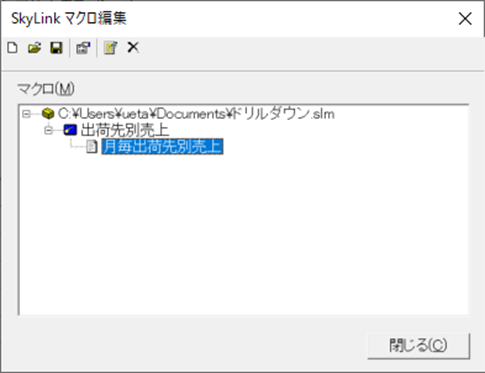
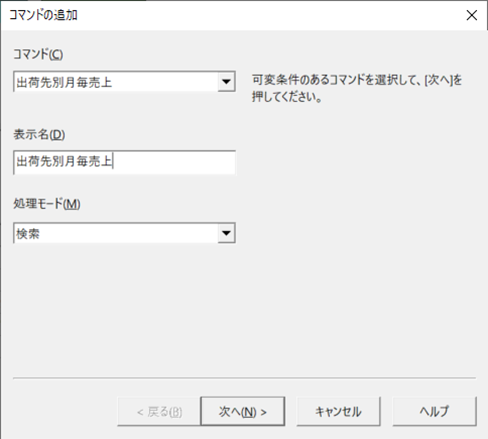
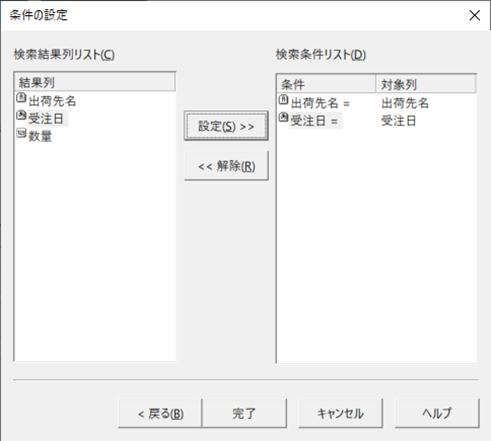
出荷先名と受注日をそれぞれ条件として設定します。
10.マクロファイルを保存します。
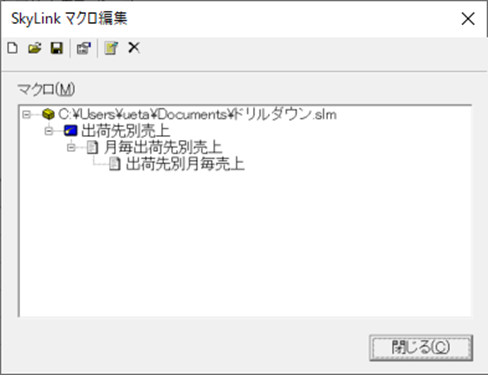
保存ボタンを押して、作成したマクロファイルを保存します。 ここではドリルダウン.slmとして保存しました。
11.マクロを実行します。
開くボタンでダイアログを表示し、作成したマクロファイルを開きます。 データベースに接続後、1番目のコマンドが実行されます。 (トップレベルのマクロが1つしかないので、ファイルを開いた際にマクロが実行されます)
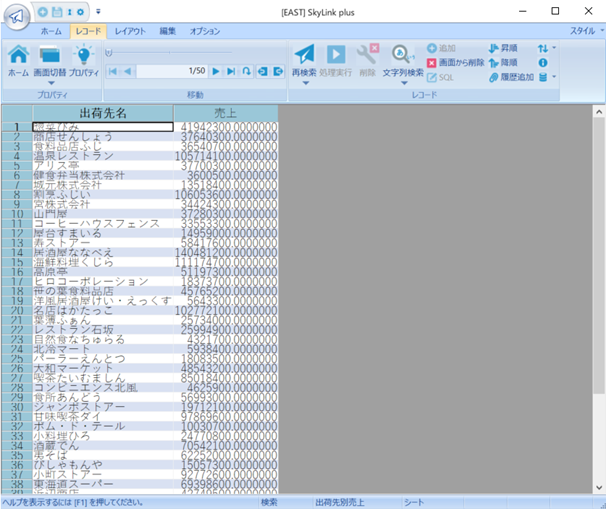
12.詳細を見たい1行を選択して「次に進む」ボタンを押します。

選択した行の出荷先名を条件とした2番目に作成したコマンドが実行されます。
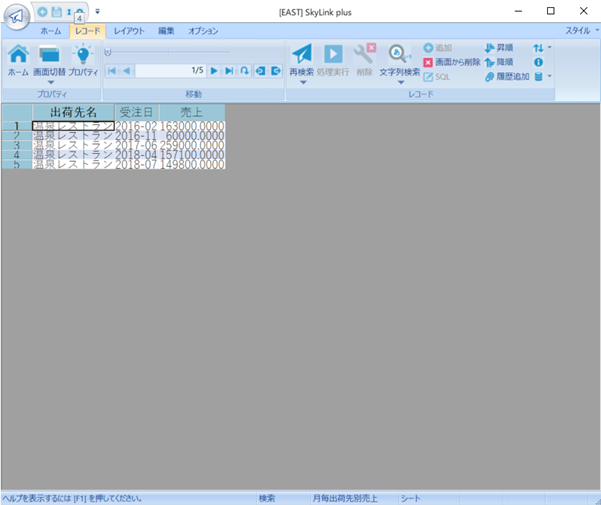
13.更に詳細を見たい1行を選択して「次に進む」ボタンを押します。
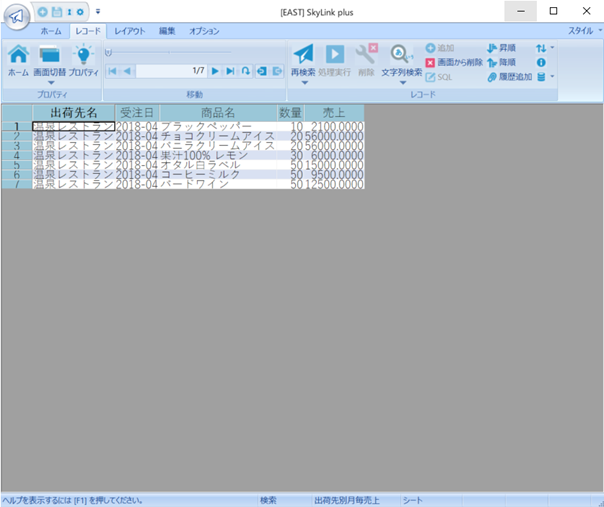
指定した月の受注一覧(3番目のコマンド)が表示されます。 1つ前の画面に戻る場合は、隣の前へ戻る ボタンを押します。
14.ホームボタン を押すとマクロのトップ画面に戻ります。
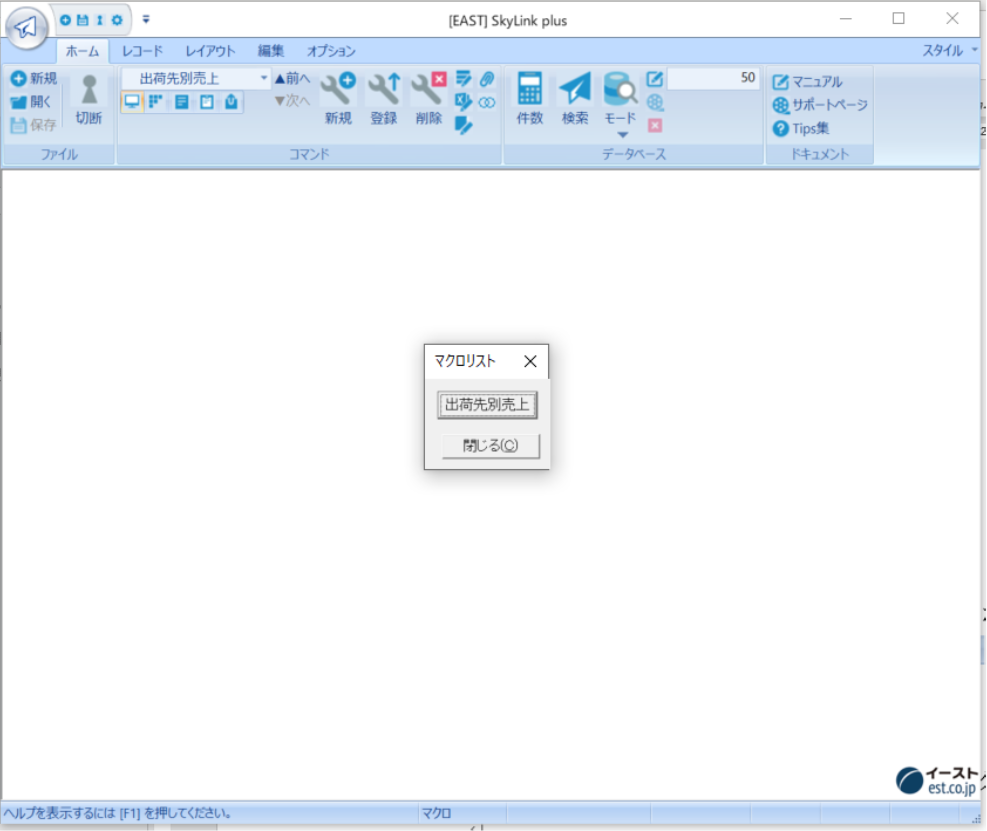
複数のマクロを登録することで、コマンド実行用ランチャーとして活用いただくことも可能です。
最後に
今回は、SkyLinkだけを用いてドリルダウンを実現する方法をご説明しましたが、SkyLinkとMicrosoft Power BIを併用することで、より簡単にドリルダウン機能を持った検索を行うことが可能となります。
弊社では、データ活用つながりでMicrosoft PowerBIの導入支援を行っております。下記リンク先にてサービスのご紹介を行っております。ぜひご覧ください。


